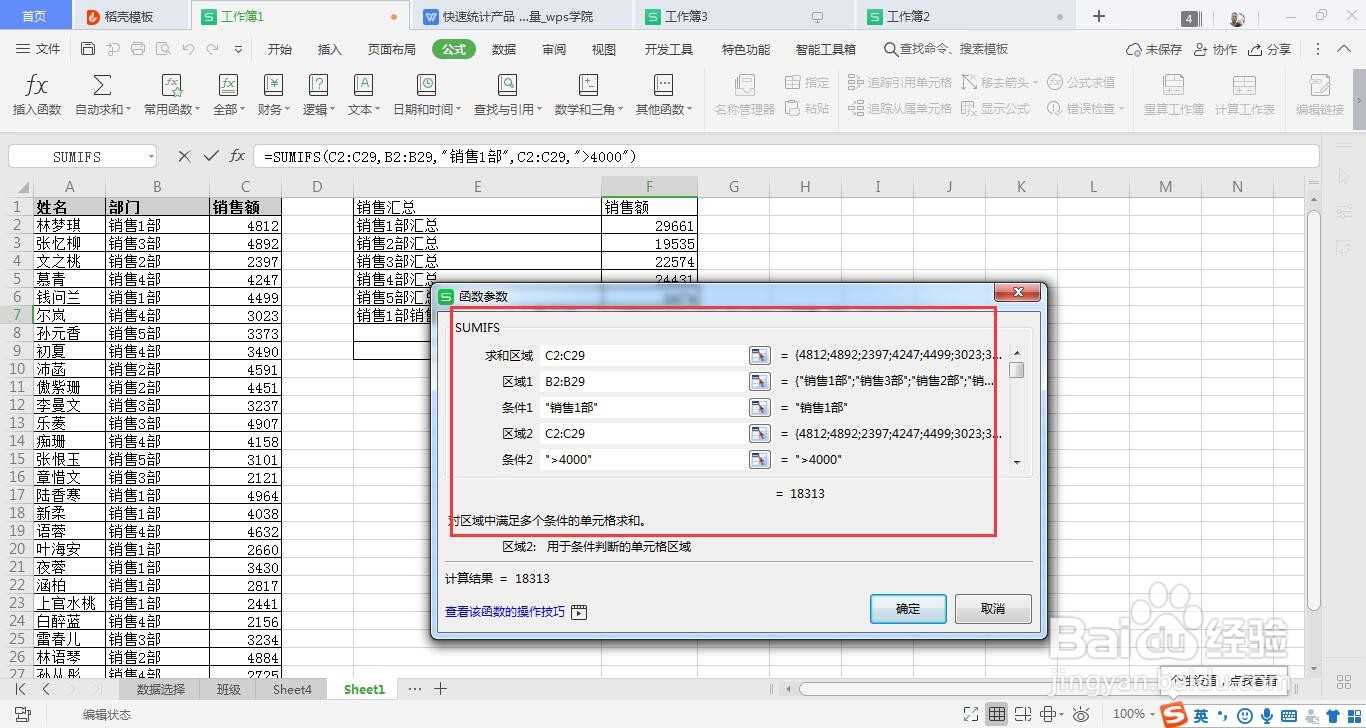1、我们先通过WPS打开已经准备好的各部门人员销售汇总表格,添加汇总表格销售1部到5部的汇总情况。
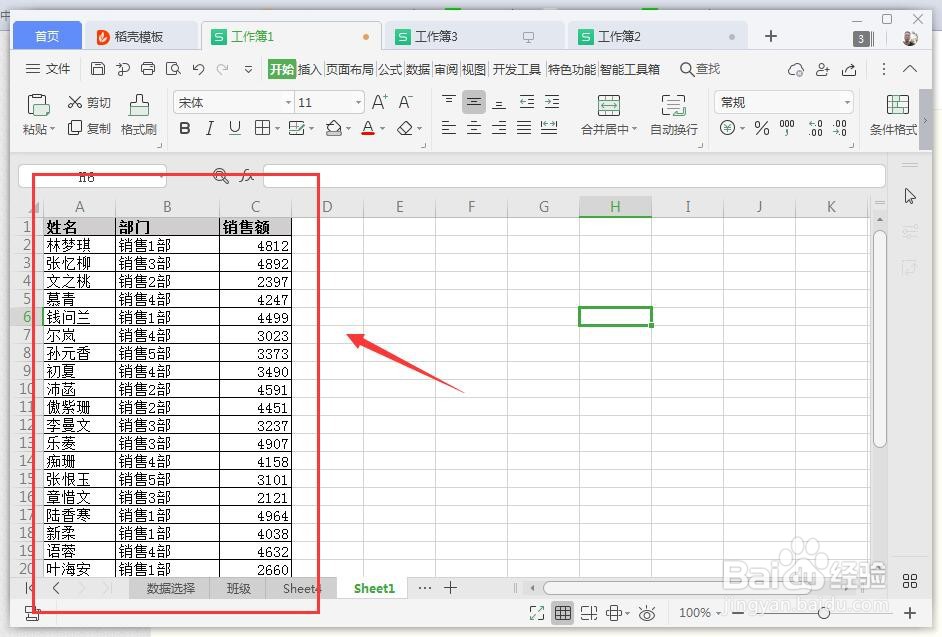
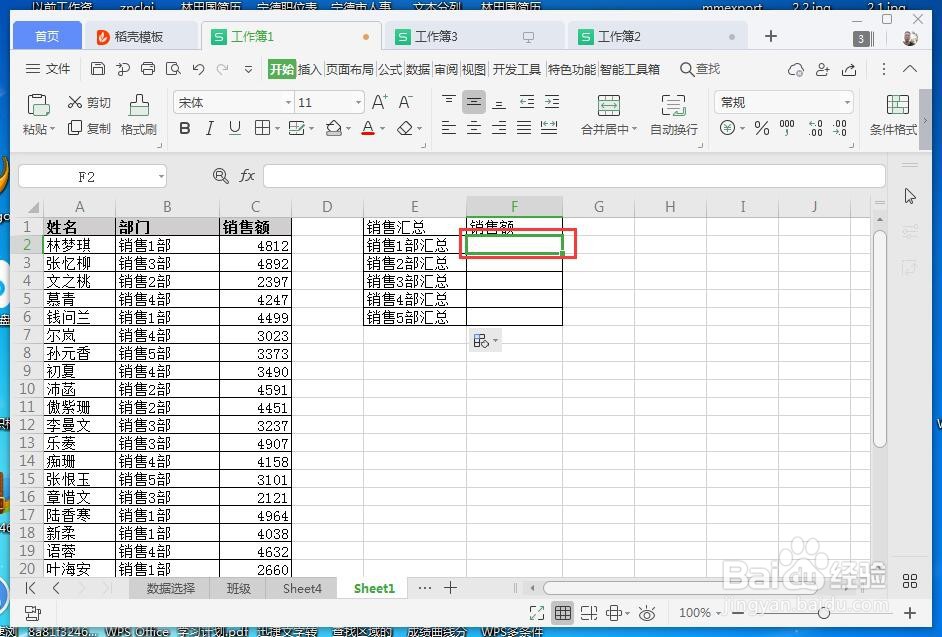
2、选中"销售1部汇总"销售额“F2”单元格,点击菜单“公式”——“插入函数”,弹出函数查询框,查到常用函数SUMIF
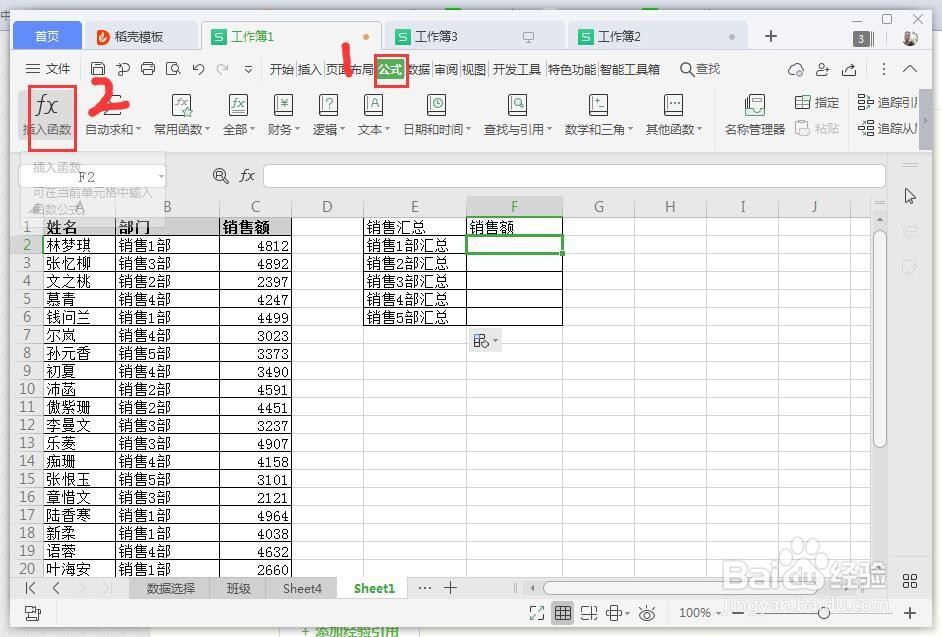
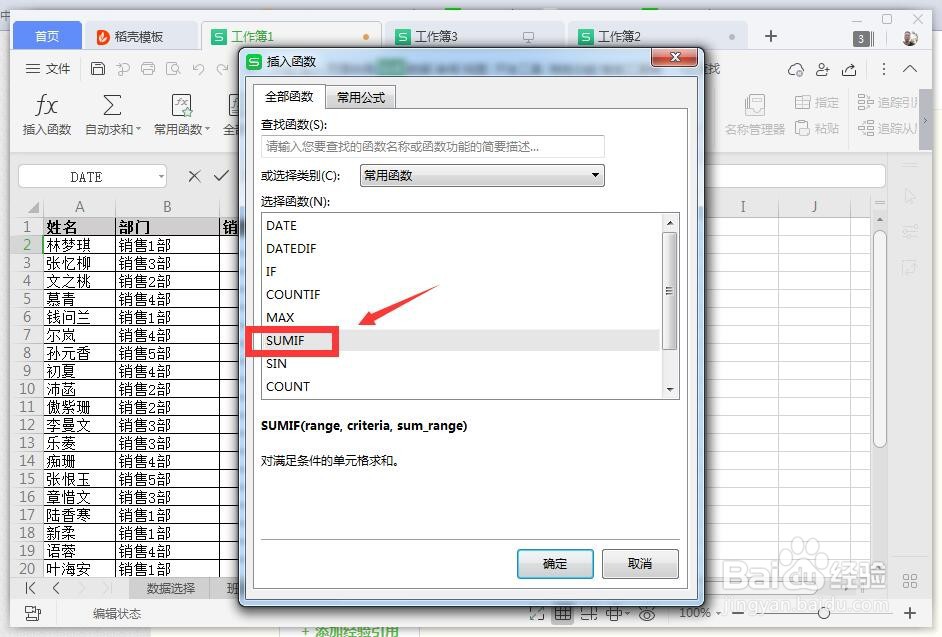
3、点击SUMIF函数确定,弹出函数参数输入框,需要输入“区域”、“条件”、“求和区域”,这里区域我们选择部门:“B2:B29”,条件输入:"销售1部",求和区域选择“C2:C29”。
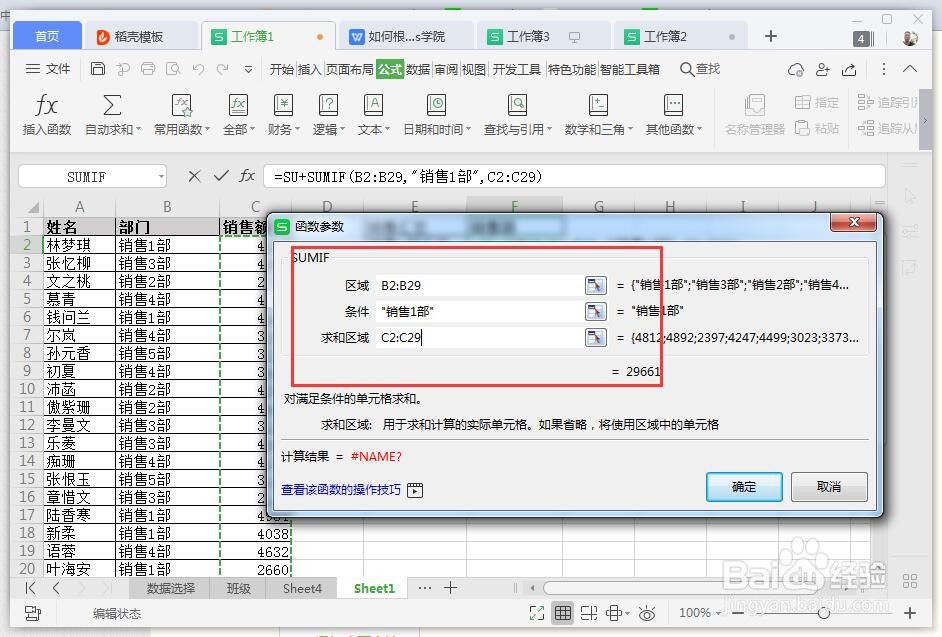

4、同理,其他几个部门的求和只酋篚靶高需要求个条件为相应部门即可函数分别为:=SUMIF(B2:B29,"销售2部",C2多唉捋胝:C29)、=SUMIF(B2:B29,"销售3部",C2:C29)、=SUMIF(B2:B29,"销售4部",C2:C29)、=SUMIF(B2:B29,"销售5部",C2:C29)
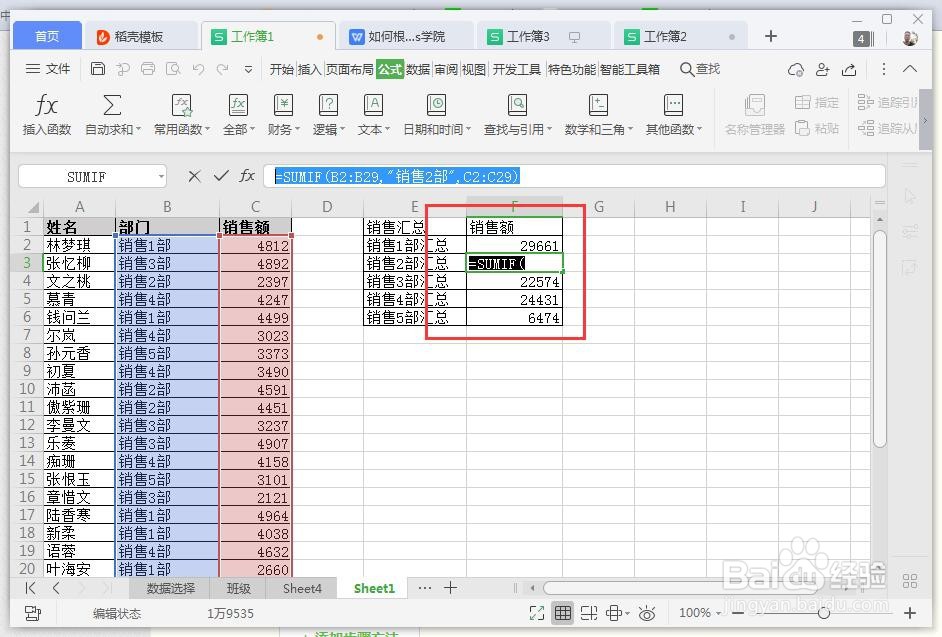
5、我们聪艄料姹再增加条件销售额4000以上的销售1部人员销售额汇总,选中单元格F7,插入函数SUMIFS,先输入求和区域C2:C29,然后输入区域1与条件1:B2:B29\销售1部,再输入区域2与条围泠惶底件2:C2:C29\>4000。当然你还可以添加其他条件3\4\5等等